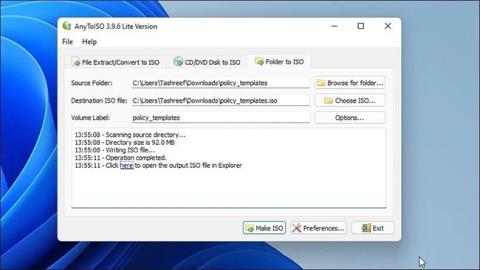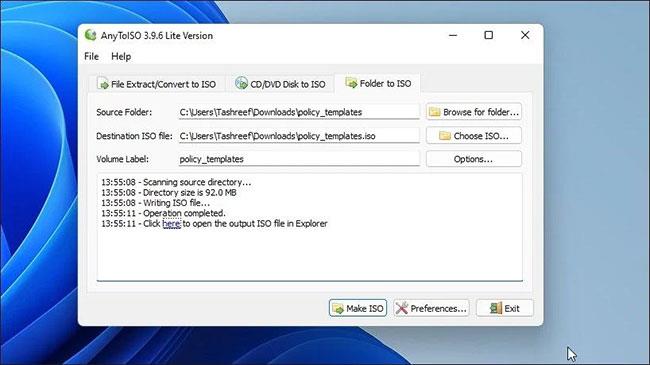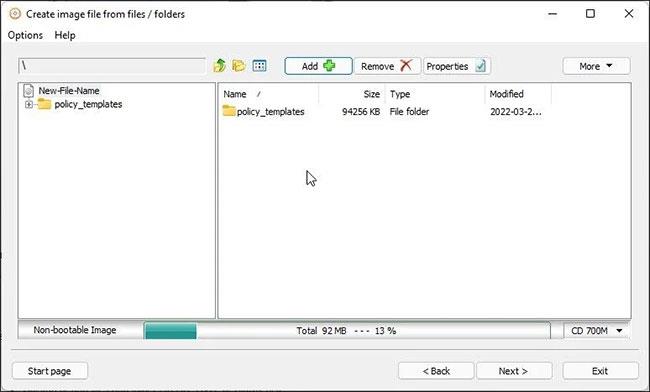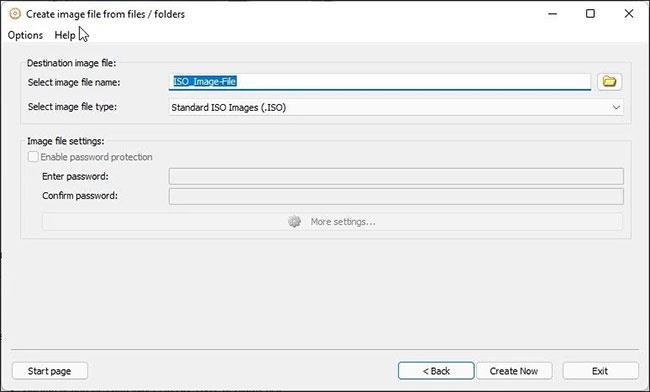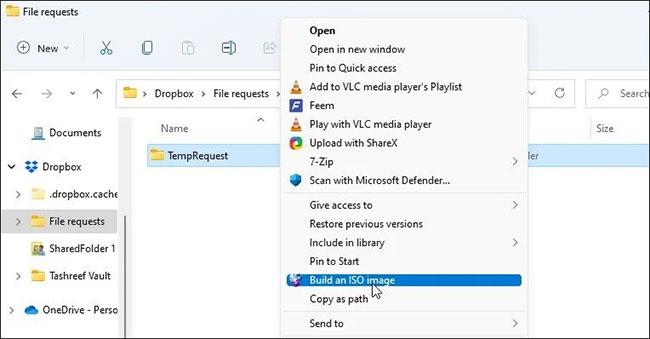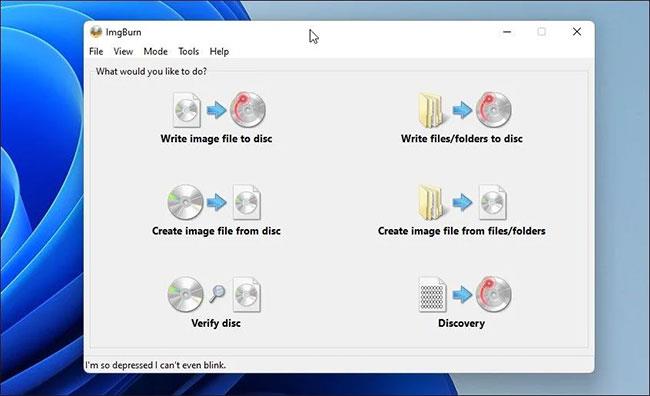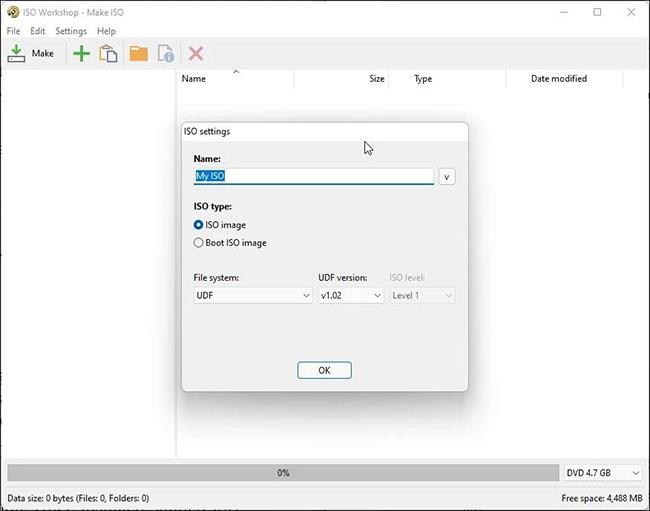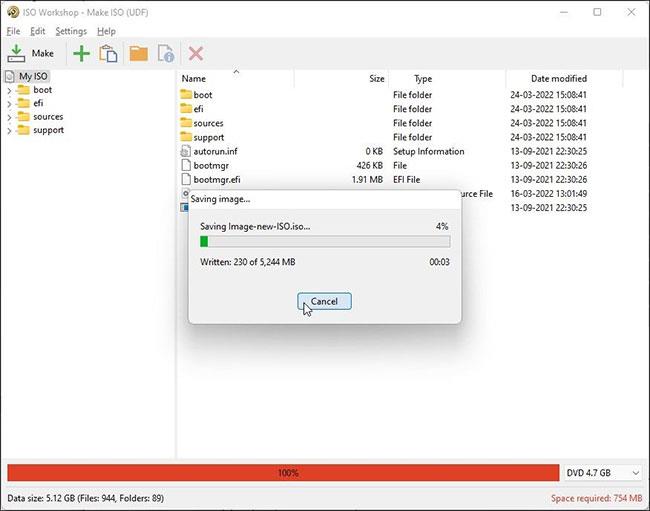Du kan konvertere filer og mapper til ISO-bilder ved å bruke tredjeparts ISO-administrasjonsverktøy. Disse er svært nyttige når du vil lage sikkerhetskopier av filer og mapper i ISO-format . Du kan også bruke den til å legge til nye filer til et eksisterende ISO-bilde og gjenskape pakken.
Som standard gir ikke Windows muligheten til å konvertere filer og mapper til ISO-bilder. Men det er tredjeparts Windows-programmer som kan hjelpe deg med denne oppgaven. I dagens artikkel vil Quantrimang.com vise deg de beste programmene for å lage ISO-filer fra filer og mapper.
1. AnyToISO
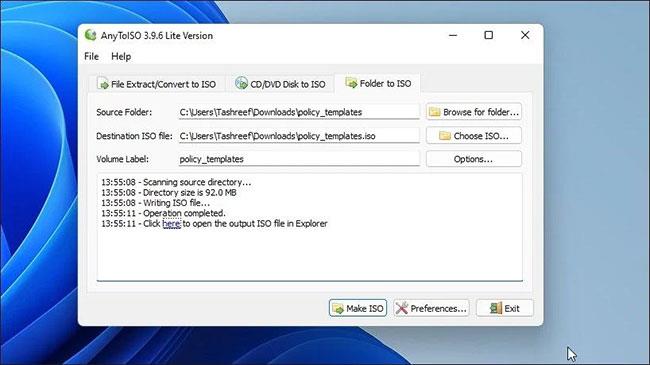
AnyToISO
Hvis du leter etter et gratis verktøy for å lage ISO-bilder som er mer kompakte enn vanlige CD-er, er AnyToISO Lite-versjonen et flott verktøy. Programmet er enkelt å bruke og har ikke mange alternativer.
AnyToISO støtter også Windows Explorer shell-utvidelse. Når den er aktivert, legger den til et ISO-opprettingsalternativ i hurtigmenyen i Windows Utforsker.
For å konvertere en mappe til et ISO-bilde ved hjelp av AnyToISO:
Trinn 1: Start AnyToISO og åpne mappen til ISO- fanen .
Trinn 2: Klikk deretter på Søk etter mappe og velg mappen du vil konvertere til ISO-bilde.
Trinn 3: Klikk deretter Velg ISO og velg et sted for å lagre ISO-filen.
Trinn 4: Du kan endre volumetikettnavnet eller la standardalternativet være intakt.
Trinn 5: Klikk på Alternativer for å tilpasse filsystem og ISO-innstillinger .
Trinn 6: Deretter klikker du på Lag ISO- knappen for å starte prosessen. Avhengig av størrelsen på mappen kan det ta litt tid å brenne ISO.
Trinn 7: Når du er ferdig, vil du ha en ny ISO-fil opprettet fra den valgte mappen.
Du kan også høyreklikke på hvilken som helst mappe i Filutforsker og velge alternativet Opprett ISO for å starte programmet og konvertere mappen til et ISO-bilde. Men hvis du bruker Windows 11, må du først få tilgang til den klassiske kontekstmenyen for å se alternativet AnyToISO.
Hvis du vil lage ISO-bilder med store mapper (over 870 MB), må du oppgradere til Pro-versjonen for $22,95.
2. AnyBurn
http://www.anyburn.com/download.php
AnyBurn er et offisielt CD-brenneverktøy som er gratis å bruke for både personlig og kommersiell bruk. I tillegg til å lage bilder fra filer og mapper, kan du bruke den til å lage USB-oppstart , utføre overflatetesting, redigere bildefiler og brenne bildefiler til disk.
Følg disse trinnene for å lage bildefiler fra filer og mapper ved hjelp av AnyBurn:
Trinn 1: Start AnyBurn og klikk på Opprett bildefil fra filer/mapper .
Trinn 2: I den nye dialogboksen klikker du på Legg til + -knappen på verktøylinjen.
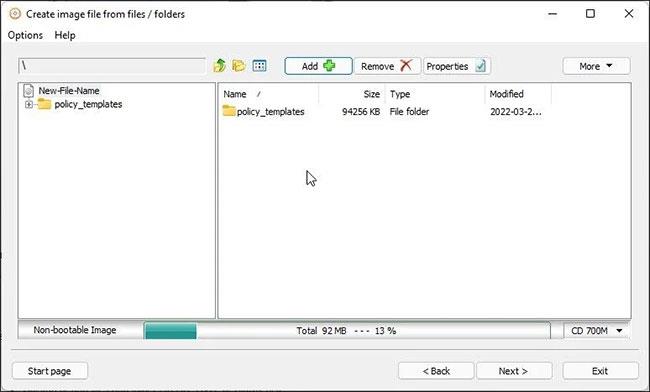
Klikk på Legg til +-knappen
Trinn 3: Naviger til plasseringen, velg filen eller mappen som skal konverteres og klikk Legg til.
Trinn 4: Klikk deretter på Egenskaper-knappen. Her kan du endre etikettnavn, filsystem, velge komprimeringsnivå, legge til kommentarer og endre dato og klokkeslett. Klikk OK for å lagre endringene.
B5: Klikk på Neste.
Trinn 6: Skriv inn et navn for det nye ISO-bildet og velg bildefiltypen.
Trinn 7: Klikk på Opprett nå for å starte prosessen.
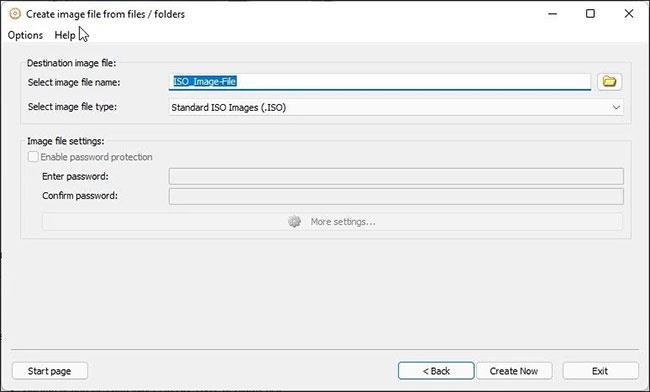
Klikk på Opprett nå
AnyBurn vil optimalisere filoppsettet og deretter raskt brenne bildefilen. En grønn fremdriftslinje indikerer at prosessen er fullført.
3. WinCDEmuI
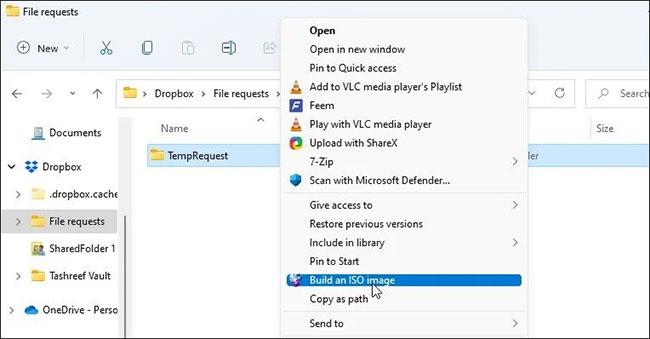
WinCDEmu
WinCDEmu er et enkelt, men effektivt verktøy for Windows. Du kan bruke montere optiske diskbilder eller lage ISO-bilder fra mapper.
WinCDEmu er også tilgjengelig i en spesiell bærbar versjon. Med den bærbare versjonen trenger du imidlertid ikke høyreklikke for å lage ISO-bildealternativet.
For å konvertere en mappe til et ISO-bilde ved hjelp av WinCDEmu:
Trinn 1: Last ned applikasjonen og fullfør installasjonen.
Trinn 2: Etter installasjon, åpne Filutforsker og naviger til mappen du vil konvertere til bilde.
Trinn 3: Høyreklikk på mappen og velg Bygg et ISO-bilde . På Windows 11 må du klikke Vis flere alternativer for å se den klassiske kontekstmenyen.
Trinn 4: Skriv inn et navn for ISO-bildet og klikk på Lagre.
WinCDEmu vil starte bildebrenningsprosessen. Avhengig av mappestørrelsen kan denne prosessen ta fra noen få sekunder til noen få minutter.
4. ImgBurn
ImgBurn er et annet populært Windows-verktøy for å lage ISO-bilder fra filer og mapper. Dette er et funksjonsfylt platebrenningsverktøy med alternativer for å brenne bildefiler til disk, lage bildefiler fra disk og verifisere disk.
I motsetning til WinCDEmu og AnyBurn, støtter ImgBurn å lage ISO-bilder fra både filer og mapper. Her er hvordan du kan bruke den til å lage ISO-bilder fra filer.
Trinn 1: Last ned og installer applikasjonen på PC.
Trinn 2: Start deretter ImgBurn. Hvis du ikke finner ikonet på skrivebordet eller det ikke vises i Windows-søk, kan du navigere til følgende sted for å starte verktøyet:
C:\Program Files (x86)\ImgBurn
Trinn 3: På hovedskjermen klikker du på Opprett bildefil fra filer/mapper .
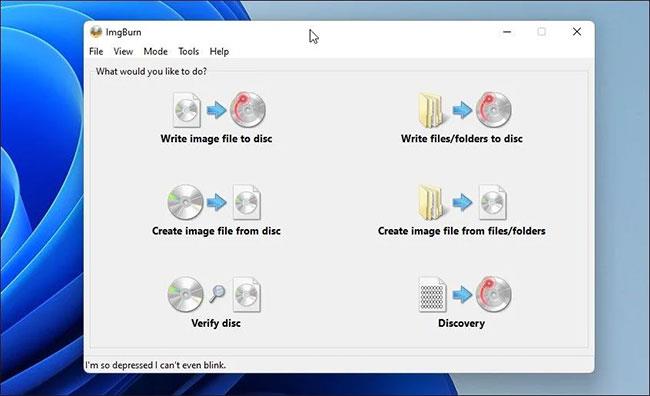
Klikk på Opprett bildefil fra filer/mapper
Trinn 4: Deretter kan du bla gjennom filer og mapper eller dra og slippe innhold i ImgBurn for å legge til filer.
Trinn 5: Deretter klikker du på Kalkulator- ikonet på høyre side for å beregne filstørrelsen og se annen informasjon.
Trinn 6: Deretter åpner du fanen Alternativer for å tilpasse bildealternativer, legge til skjulte systemfiler og andre egenskaper.
Åpne fanen Alternativer
Trinn 7: Deretter åpner du fanen Etiketter og gir en volumetikett for filen. Hvis du hopper over dette trinnet, vil ImgBurn automatisk legge til etiketter under bildebrenningsprosessen.
Trinn 8: Klikk på mappe til plate- ikonet , skriv inn ISO-bildenavnet og velg målmappen.
Trinn 9: Klikk på Lagre for å starte prosessen. Følg eventuelle instruksjoner på skjermen, om nødvendig, for å fullføre prosessen.
5. ISO-verksted
ISO Workshop er et førsteklasses ISO-bildebehandlingsprogram. Den har et moderne grensesnitt og tilbyr mange alternativer for diskbehandling. Du kan bruke den til å lage ISO, brenne ISO, konvertere ISO og trekke ut filer fra bilde.
Slik bruker du ISO Workshop til å lage ISO-bilder fra filer og mapper.
Trinn 1: Last ned og fullfør installasjonen. Når den er installert, start ISO Workshop.
Trinn 2: Klikk Lag ISO i hovedgrensesnittet .
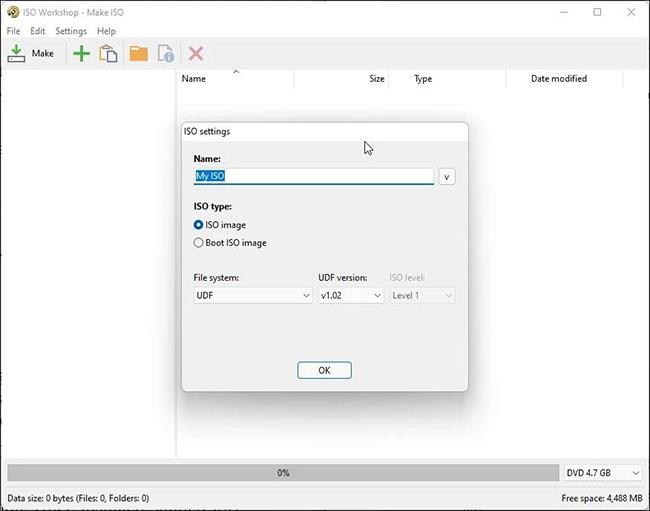
Klikk Lag ISO
Trinn 3: Deretter skriver du inn et navn for det nye ISO-bildet og klikker OK.
Trinn 4: Klikk på + -ikonet , velg filer og mapper du vil legge til. Du kan også dra og slippe alle filer og mapper i programmet for å legge dem til.
Trinn 5: Klikk Lag , skriv inn et navn for filen og klikk Lagre.
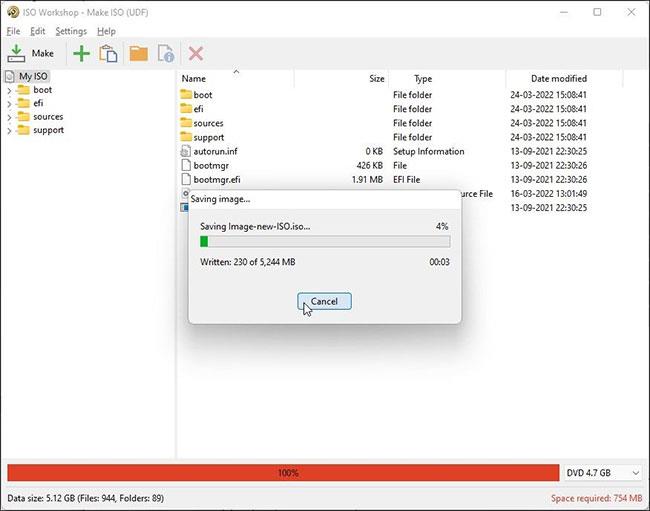
Klikk Lag
Trinn 6: ISO Workshop vil begynne å ta opp bildefiler. Når du er ferdig, kan du brenne ISO-bildet til disk eller montere det på PC-en.
ISO Workshop er et premiumverktøy og kommer med en 10-dagers gratis prøveversjon. Etter at prøveperioden er over, må du kjøpe en av lisensene for å fortsette å bruke den.
Hvis du regelmessig konverterer filer og mapper til ISO-bilder, vil et verktøy som AnyToISO og WinCDemu være mer fordelaktig på grunn av shell-applikasjonsstøtte for File Explorer kontekstmenyen. Hvis du trenger avanserte ISO-bildealternativer, velg AnyBurn eller ImgBurn. Men for sporadisk bruk kan alle disse verktøyene hjelpe deg med å konvertere filene og mappene dine til ISO-bilder umiddelbart.